Содержание
- 2. Определение Графический интерфейс позволяет осуществлять взаимодействие человека с компьютером в форме диалога с использованием окон, меню
- 3. Рабочий стол Корзина Сетевое окружение Мой компьютер Мои документы Значок Ярлыки
- 4. Мой компьютер Значок Мой компьютер на рабочем столе представляет собой папку, содержащую значки всех доступных дисковых
- 5. Мои документы Папка Мои документы – это личная папка пользователя, в которой принято, хотя вовсе необязательно,
- 6. Сетевое окружение Это значок содержащий ссылки на компьютеры рабочей группы и всей сети. Рабочий стол
- 7. Корзина Папка корзина временно хранит удаленные данные.При необходимости можно восстановить данные, и так их удалить. Рабочий
- 8. Ярлыки/Значки. Ярлыки(с маленькой стрелочкой в нижнем левом углу) и значки обеспечивают(с помощью двойного щелчка)быстрый доступ к
- 9. Панель задач Ru/En Часы Пуск Главное меню
- 10. Пуск В нижней части экрана расположена панель задач, на которой находиться кнопка Пуск, кнопка выполняемых задач
- 11. Главное меню Обеспечивает доступ практически ко всем ресурсам системны и содержит команды запуска приложений, настройки системы,
- 12. Часы В крайней части Панели задач находиться Часы. Панель задач
- 13. Ru/En Левым щелканьем мыши можно раскрыть индикатор и переключиться на английскую раскладку, а правым – открыть
- 14. Окна Важнейшим элементом графического интерфейса Windows является окна. Существуют два основных типа окон – окна приложений
- 15. Окна приложений Рабочая область Границы Заголовок Строка горизонтального меню Панель инструментов Кнопки Окна
- 16. Рабочая область Внутренняя часть окна, содержит вложенные папки или окна документов. Окна приложений
- 17. Границы Рамка, ограничивающая окно с четырех сторон Размеры окна можно изменять, перемещая границу мышью. Окна приложений
- 18. Заголовок Строка непосредственно под верхней границей окна, содержащая название окна. Окна приложений
- 19. Значок системного меню. Кнопка слева в строке заголовка открывает меню перемещения и изменения размеров окна. Окна
- 20. Панель инструментов Располагается под строкой меню, представляет собой набор кнопок, обеспечивает быстрый доступ к некоторым командам.
- 21. Строка горизонтального меню Располагается непосредственно под заголовком, содержит пункты меню, обеспечивает доступ к командам. Окна приложений
- 22. Кнопки Свернуть/Восстановить, Закрыть расположены в верхней правой части окна. Окна приложений
- 23. Окна документов Окна документов предназначены для работы с документам и «живут» внутри окон приложений. Можно раскрывать,
- 24. Меню Меню является одним из основных элементов графического интерфейса и представляет собой перечень команд. Выбор пункта
- 25. Диалоговая панель Вкладки Командные кнопки Списки Флажки Счетчик Ползунки Переключатели Текстовые поля Элементы:
- 26. Вкладки Диалоговые панели могут включать в себя несколько «страниц», которые называются вкладками. Диалоговая панель
- 27. Командные кнопки Нажатие на кнопку (щелчок) обеспечивает выполнение того или иного действия, надпись на кнопке поясняет
- 28. Списки Список представляет собой набор предлагаемых на выбор значений. Раскрывающийся список выглядит как текстовое поле, снабжённое
- 29. Флажки Флажок обеспечивает присваивание какому-либо параметру определённого значения. Они могут располагаться, как группами, так и по
- 30. Счетчик Счётчик представляет собой пару стрелок, которые позволяют увеличивать или уменьшать значение в связанном с ними
- 31. Ползунки Позволяют плавно изменять значение какого-либо параметра. Диалоговая панель
- 32. Переключатели Переключатели служат для выбора одного из взаимоисключающих вариантов, варианты выбора представлены в форме маленьких белых
- 33. Текстовые поля Текстовое поле называется иногда полем редактирования и позволяет ввести какую-либо текстовую информацию. Диалоговая панель
- 34. Контекстное меню Объектно-ориентированный подход, используемый в операционной системе Windows, позволяет рассматривать диски, папки и файлы как
- 36. Скачать презентацию













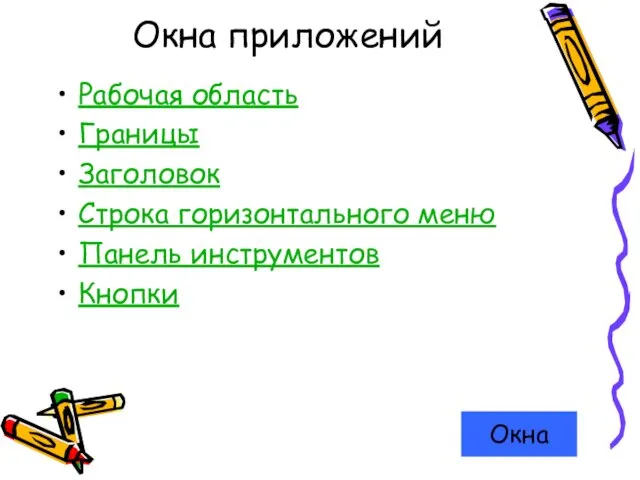
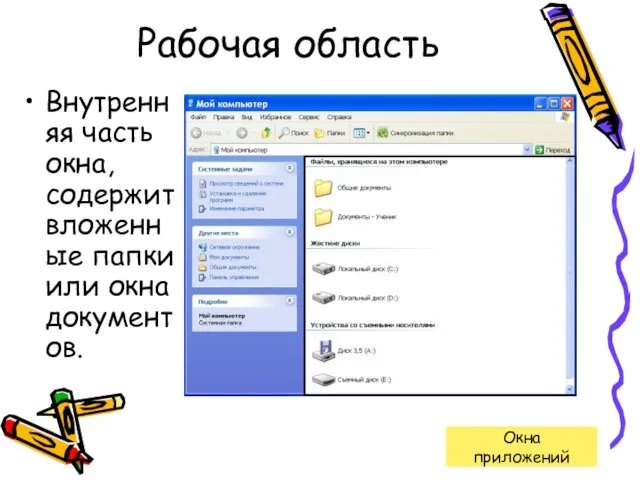


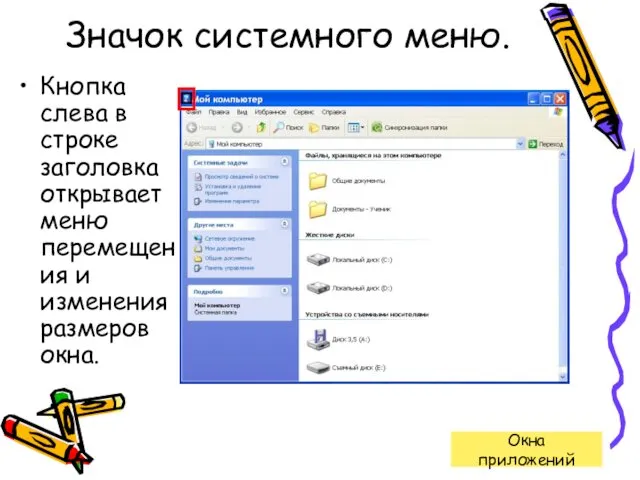

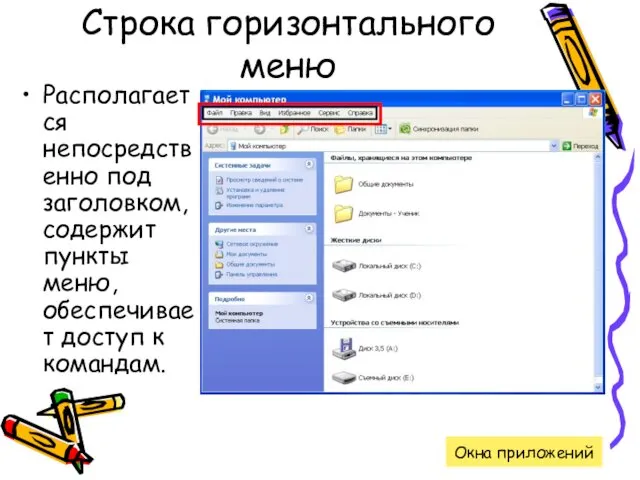

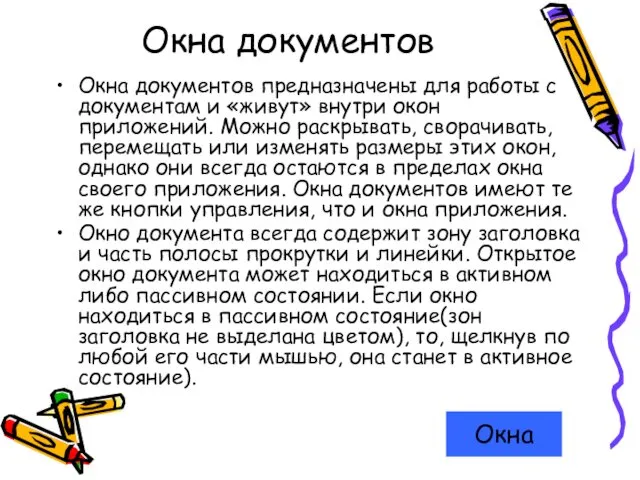

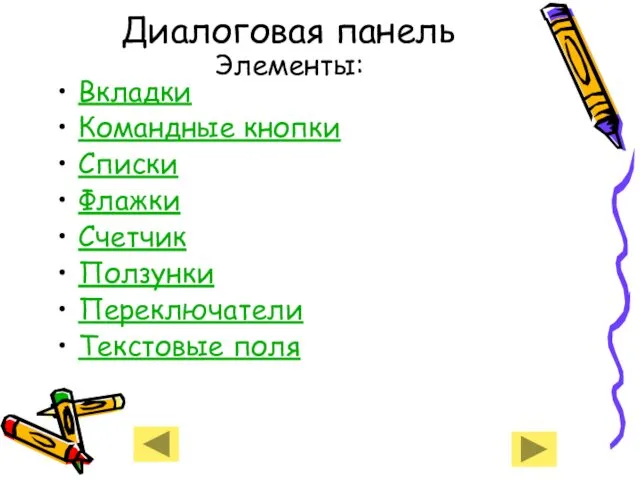






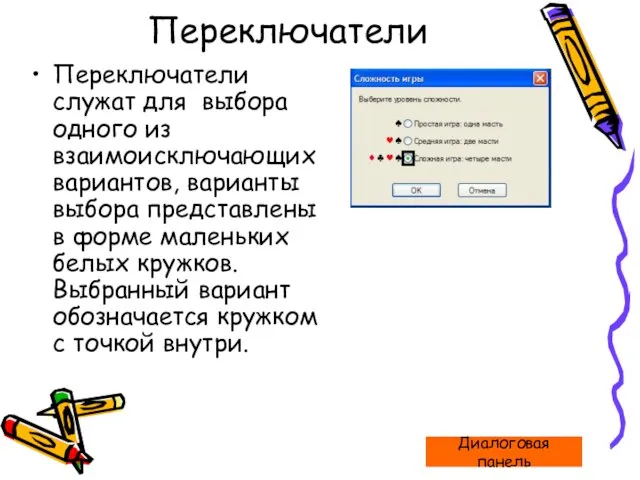


 Безопасность жизнедеятельности
Безопасность жизнедеятельности Инструменты и приспособления для работы на СТД – 120 М
Инструменты и приспособления для работы на СТД – 120 М Расчет параметров моделей. Оценка полученного результата
Расчет параметров моделей. Оценка полученного результата Город профессий
Город профессий Поливинилхлоридтің алынуы мен қолданылуы
Поливинилхлоридтің алынуы мен қолданылуы Влияние электромагнитного излучения на здоровье человекаx
Влияние электромагнитного излучения на здоровье человекаx Биомеханическая характеристика силовых качеств
Биомеханическая характеристика силовых качеств Щелочноземельные металлы
Щелочноземельные металлы Задачи для самостоятельного решения
Задачи для самостоятельного решения Философия марксизма
Философия марксизма Основные понятия и аксиомы планиметрии
Основные понятия и аксиомы планиметрии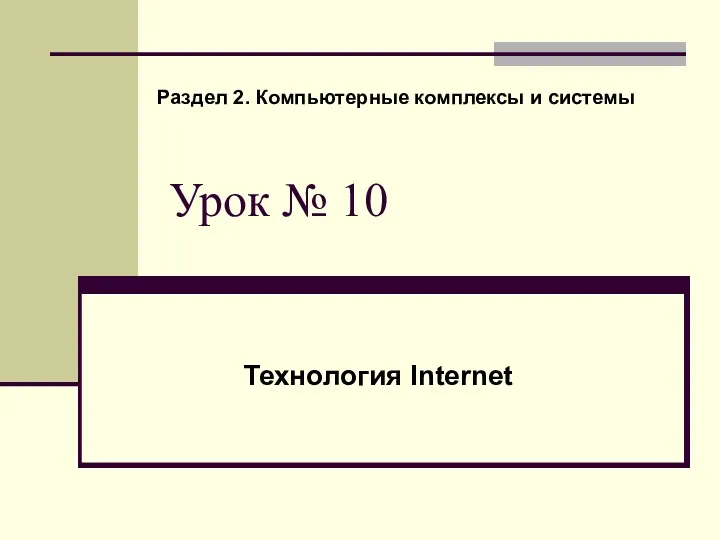 Технология Internet
Технология Internet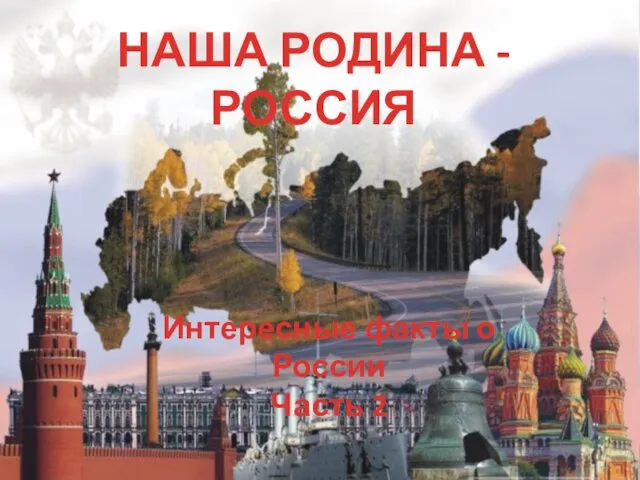 Российская Федерация. Интересные факты о России
Российская Федерация. Интересные факты о России Ф.А. Абрамов Честный разговор о жизни, о себе.
Ф.А. Абрамов Честный разговор о жизни, о себе. Презентация по химии Количество вещества (8 класс)
Презентация по химии Количество вещества (8 класс) Мотивация учащихся
Мотивация учащихся Аграрное право (общая часть)
Аграрное право (общая часть) Изменчивость как причина наследственных заболеваний у человека
Изменчивость как причина наследственных заболеваний у человека Деятельность экспертной группы
Деятельность экспертной группы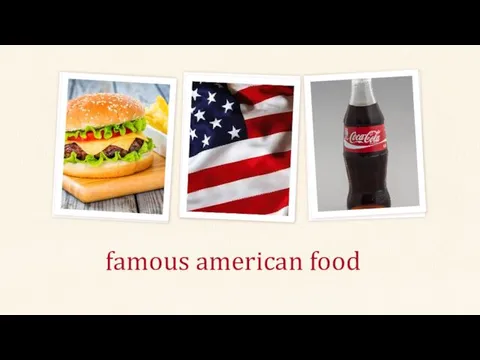 Famous american food
Famous american food Фотоприемники. Статистические параметры фотоприемников
Фотоприемники. Статистические параметры фотоприемников Методология исследовательской деятельности в дизайне
Методология исследовательской деятельности в дизайне План управления проектом
План управления проектом ОС. Архитектура ЭВМ
ОС. Архитектура ЭВМ Олимпиада по ОПК 2012. Разбор заданий 5-9 классы
Олимпиада по ОПК 2012. Разбор заданий 5-9 классы Россия - родина моя.
Россия - родина моя. Работа кассира в течении смены
Работа кассира в течении смены Олигополия с однородным продуктом
Олигополия с однородным продуктом